excel2007求和不显示结果只显示公式的解决方法
2016-12-09
相关话题
Excel中经常遇到求和值显示公式而不显示结果的问题,求和不显示结果值显示公式的问题具体该如何解决呢?下面是由小编分享的excel2007求和不显示结果只显示公式的解决方法,以供大家阅读和学习。
excel2007求和不显示结果只显示公式的解决方法:
求和不显结果显公式解决步骤1:如图所示,我们正常选择完要求和的一列后 点击求和所显示的正常情况

求和不显结果显公式解决步骤2:单当我们点击完回车后 出现的并不是数字 而是公式本身
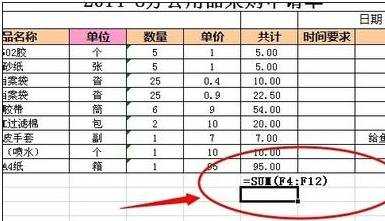
求和不显结果显公式解决步骤3:那么我们就选择出现公式的那个单元格,也可以多选几行 ,如图所示

求和不显结果显公式解决步骤4:点击鼠标右键 选择删除

求和不显结果显公式解决步骤5:出现下图 选择下方单元格上移

求和不显结果显公式解决步骤6:删完之后 点击挨着数值底部的单元格,再点求和 如图所示自动选中那一列

求和不显结果显公式解决步骤7:在点击回车就ok了
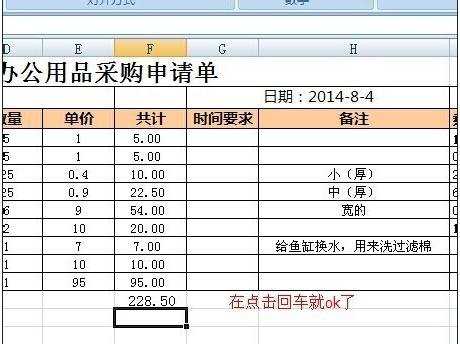
看了excel2007求和不显示结果只显示公式的解决方法还看了:
1.excel2007只显示公式无法显示结果的解决方案
2.excel 只显示公式不显示数值的解决方案
3.excel2003只显示公式不显示结果的方法
4.excel不显示公式的解决办法
5.excel2003状态栏不显示自动求和的解决方法
6.excel 只显示公式的教程
7.excel2007利用公式求和的方法